装不了显卡驱动
原因分析与解决方案
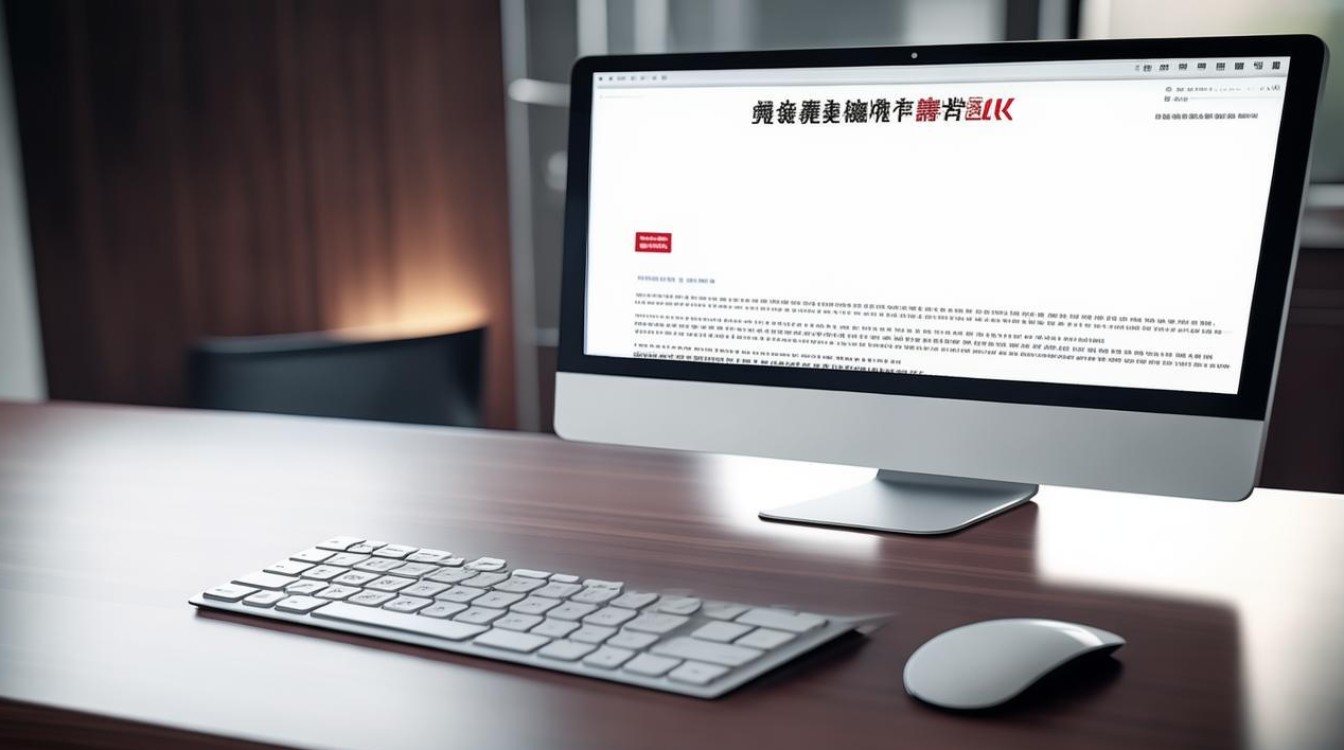
显卡驱动作为连接操作系统与显卡硬件的桥梁,其正确安装对于发挥显卡性能至关重要,不少用户在尝试安装显卡驱动时会遇到各种问题,导致驱动无法成功安装,本文将详细分析显卡驱动安装失败的原因,并提供相应的解决方案。
显卡驱动安装失败的常见原因
| 原因分类 | 具体表现 |
|---|---|
| 驱动程序不兼容 | 下载的驱动版本与显卡型号或操作系统不匹配。 |
| 系统文件损坏 | 系统关键文件(如.dll文件)缺失或损坏,导致驱动安装失败。 |
| 残留驱动冲突 | 旧驱动未完全清理,与新驱动产生冲突。 |
| 硬件故障 | 显卡硬件损坏或接触不良(如氧化、灰尘堆积)。 |
| 权限不足 | 安装过程中缺乏管理员权限,或安全软件阻止驱动安装。 |
| 操作系统问题 | 系统版本过旧或存在兼容性问题(如GHOST系统可能缺少必要组件)。 |
详细解决方案
确认驱动程序兼容性
- 检查显卡型号:通过设备管理器(右键“此电脑”→“管理”→“设备管理器”)查看显卡型号(如NVIDIA GeForce GTX 1060)。
- 匹配操作系统版本:确保下载的驱动支持当前系统(如Windows 10/11)。
- 前往官网下载:
- 避免使用第三方工具:部分驱动安装工具可能提供错误版本,建议直接从官网下载。
彻底清理旧驱动残留
- 使用DDU工具:
- 下载Display Driver Uninstaller (DDU),以管理员身份运行。
- 勾选“清除NVIDIA/AMD驱动”(根据显卡品牌选择),重启电脑。
- 手动清理残留文件:
- 删除
C:\Program Files\NVIDIA Corporation或C:\Program Files\AMD文件夹。 - 清理注册表:按
Win+R输入regedit,删除HKEY_LOCAL_MACHINE\SYSTEM\CurrentControlSet\Control\GraphicsDrivers下的旧驱动项(需备份注册表)。
- 删除
修复系统文件与权限问题
- 运行系统文件检查:
- 按
Win+R输入cmd,执行命令:sfc /scannow,修复损坏的系统文件。
- 按
- 启用管理员权限:
右键点击驱动安装程序,选择“以管理员身份运行”。
- 关闭安全软件:
暂时禁用杀毒软件或防火墙,避免拦截驱动安装过程。
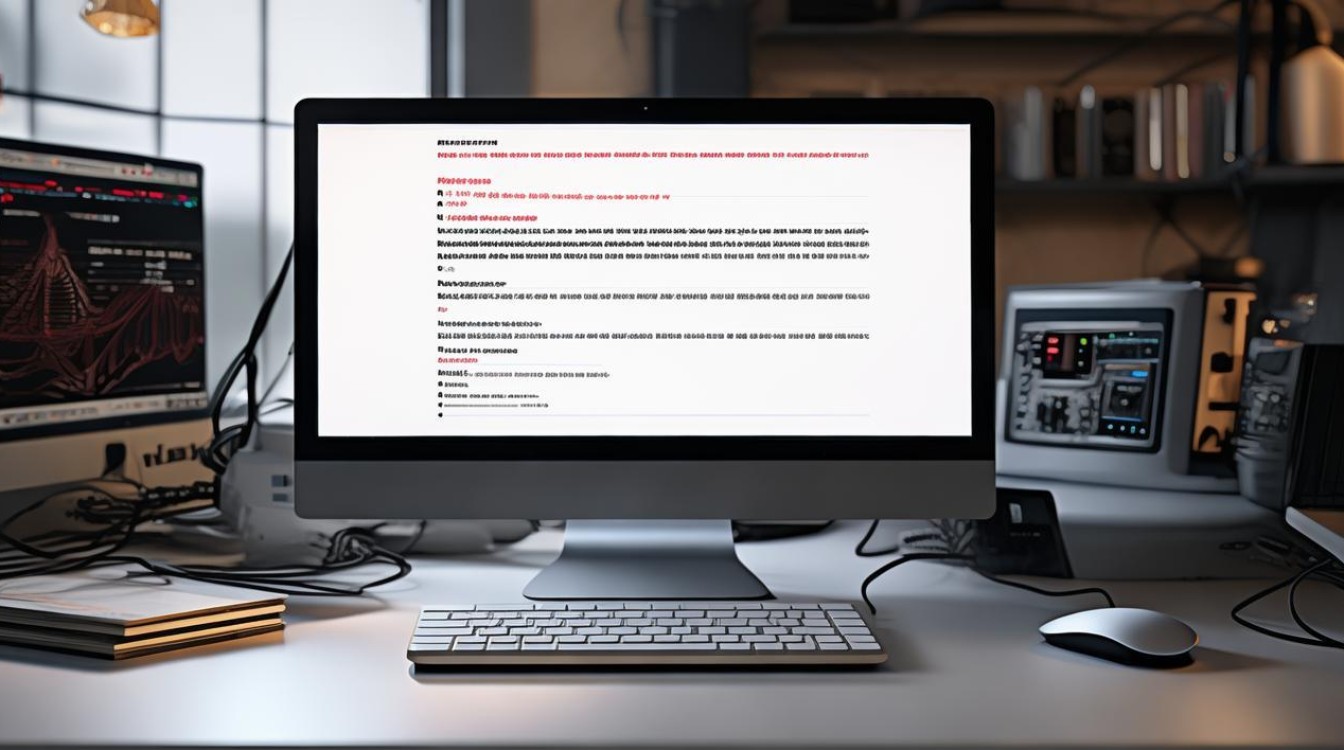
解决硬件相关问题
- 检查显卡连接:
关闭电脑,断开电源,打开机箱,重新插拔显卡,清理金手指氧化部分(可用橡皮擦擦拭)。
- 测试集显是否正常:
若主板有集成显卡,可暂时禁用独立显卡,使用集显进入系统,再尝试安装驱动。
- 替换显卡插槽:
若主板有多个PCIe插槽,尝试更换插槽以排除插槽故障。
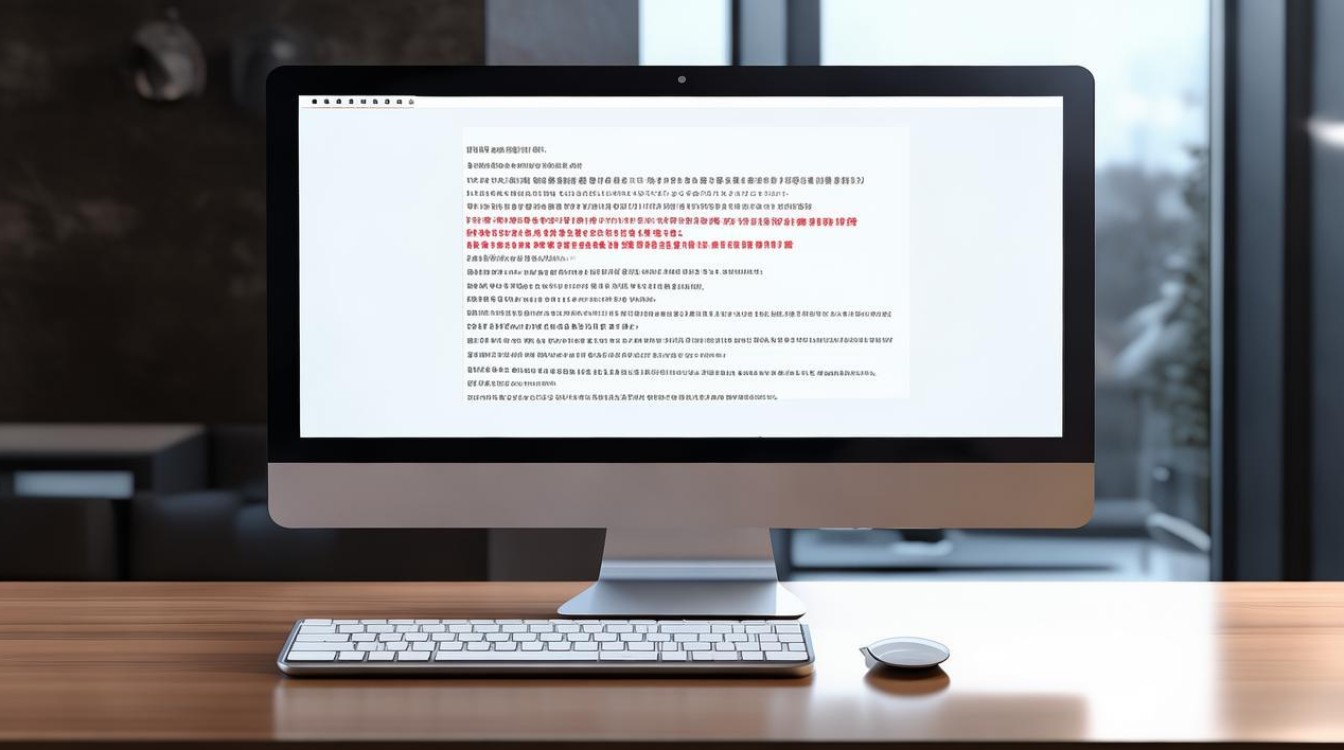
处理操作系统特殊问题
- 更新系统补丁:
确保Windows系统已安装最新更新(设置→Windows Update→检查更新)。
- 重置系统配置:
- 按
Win+X选择“命令提示符(管理员)”,输入以下命令并重启:netsh winsock reset netsh int tcp reset
- 按
- 避免使用GHOST系统:
部分精简版系统可能缺少驱动安装所需的组件,建议使用官方原版ISO安装系统。
常见问题排查流程
| 步骤 | 操作 | 预期结果 |
|---|---|---|
| 1 | 检查设备管理器中显卡是否被识别为“标准VGA图形适配器” | 若显示异常,需重新安装驱动或检查硬件连接 |
| 2 | 运行dxdiag查看DirectX功能是否正常 |
确认显卡功能未被禁用 |
| 3 | 在安全模式下卸载旧驱动并重启 | 排除驱动冲突问题 |
| 4 | 使用DDU清理驱动后重新安装 | 解决残留文件导致的安装失败 |
| 5 | 禁用显卡节能选项(设备管理器→显卡属性→电源管理) | 避免因节能设置导致驱动加载失败 |
FAQs
Q:安装显卡驱动时提示“找不到驱动程序”怎么办?
- A:
- 确认下载的驱动文件完整且未损坏(重新下载)。
- 检查操作系统版本是否与驱动兼容(如Windows 11需对应标注支持的驱动)。
- 尝试在设备管理器中手动更新驱动(右键显卡→“更新驱动程序”→“自动搜索”)。
Q:显卡驱动安装后黑屏如何解决?
- A:
- 重启电脑,按
F8进入安全模式卸载驱动。 - 使用DDU彻底清理驱动残留后,重新安装适配版本。
- 重启电脑,按
版权声明:本文由 芯智百科 发布,如需转载请注明出处。







 冀ICP备2021017634号-12
冀ICP备2021017634号-12
 冀公网安备13062802000114号
冀公网安备13062802000114号